予定表・todo
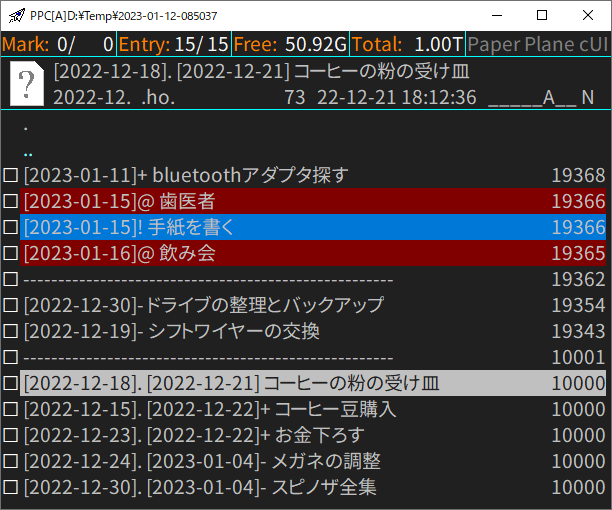
準備
以下のファイルをScriptフォルダに保存する。
- settitle.js
- Done.js
- todosort.js
以下を編集して取込。
_Command = { ; ユーザコマンド・関数
todo = *script %0Script\settitle.js,%1,%*input("[%*now(date)]- " -title:"todo" -select:l) %: *setcust _User:todo=0
done = *script %0\Script\Done.js
}
MC_celS = { ; エントリ表示 書式([;]メニュー)
todo = B cF20,6 w50C u2,5 s1
}
KC_main = { ; PPcメイン窓
COMMENTEVENT2 ,*script %0Script\todoSort.js
}
実践
メモの作成
*todoを実行すると表示される一行編集に、内容を記入して[Enter]を押す。
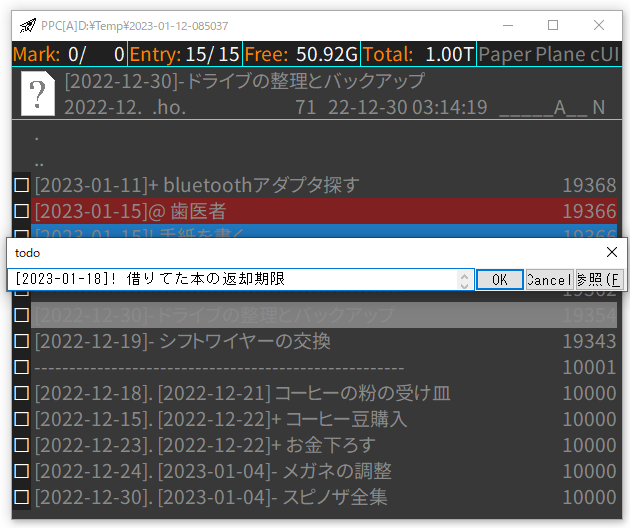
すると、入力内容をタイトルにしたhowmファイルがフォルダ内に作成される。
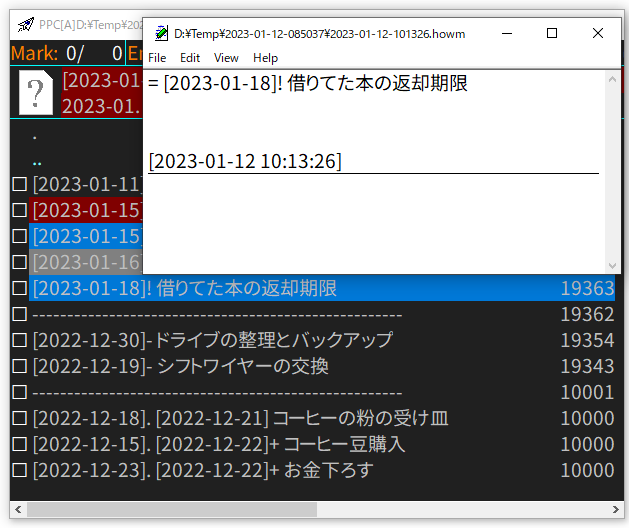
書式は以下の通り。
| 種類 | 識別子 | 例 | 設定値 |
|---|---|---|---|
| 予定 | @ | [2023-01-15]@ 歯医者 | 予定が数日続く場合 |
| 締め切り | ! | [2023-01-15]! 手紙を書く | 上昇するタイミング |
| todo | + | [2023-01-11]+ bluetoothアダプタ探す | 上位に表示する日数 |
| リマインダ | - | [2022-12-30]- ドライブの整理とバックアップ | 上昇するタイミング |
| 済 | . | [2022-12-23]. [2022-12-22]+ お金下ろす |
ソート設定・表示設定
メモを「予定表・todo」形式で表示できるよう設定する。
- 「予定表・todo」用のフォルダで[F6]を押して、コメントファイルを作成する。
- [;]で表示形式メニューを表示し、「このパス以降」「todo」を選択する。
- 以下のコマンドを実行する。
*sortentry -thispath 27,1,0,B11111,1
Done!
完了した締切やtodoファイルをマークしたあと、*doneを実行する。すると、
[2022-12-24]- メガネの調整
が以下のようになり、優先度が最低まで下がる。
[2022-12-24]. [2023-01-04]- メガネの調整
その他
区切り線を追加したい場合
デフォルトでは、00_INDEX.TXTが完了済みのメモのすぐ上に来るようになっている。このファイルにカーソルをあわせて[Ctrl+R]を押して、「———-」とコメントを変更すれば、区切り線として機能させることができる。
さらに区切り線を追加したい場合は、SEPARATOR00000.TXTのようなファイルを作る。この数値部分をいじることて、表示の優先度を決めることができる。今日よりも7日前のメモと同じ優先度にしたいのであれば、SEPARATOR00007.TXT。14日前のメモと同じ優先度にしたいのであればSEPARATOR00014.TXTという具合だ。これらのファイルも、[Ctrl+R]からコメントを変更し、適当な区切り線を表示するようにしよう。
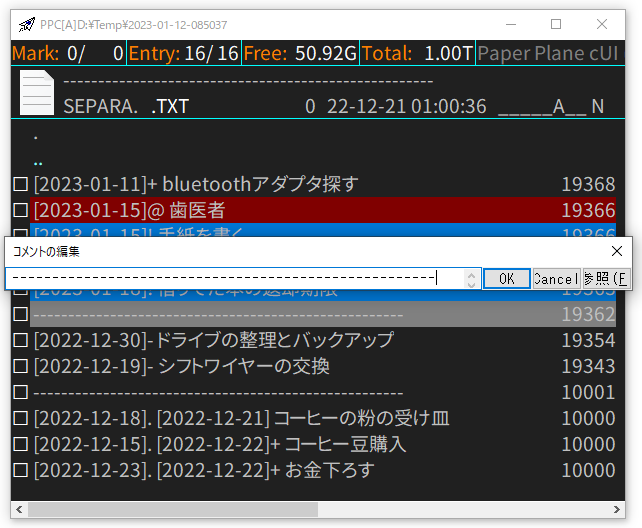
予定が数日ある場合
例えば飲み会が3日間続くのであれば
[2023-01-21]@3 飲み会
とする。 他の識別子についても、その後ろに設定値を付ければ挙動が変化するように一応実装はしてるが、うまく機能しないかもしれない。
ハイライト色
予定はハイライト7、締切はハイライト6を使っている。 ハイライト色を変えたい場合は、カスタマイザーを起動し、「色タブ - PPc エントリ背景/状態」から変更する。 todosort.jsをいじれば、ハイライト色を消したり、リマインダやtodoにもハイライト色をつけたりすることができる。
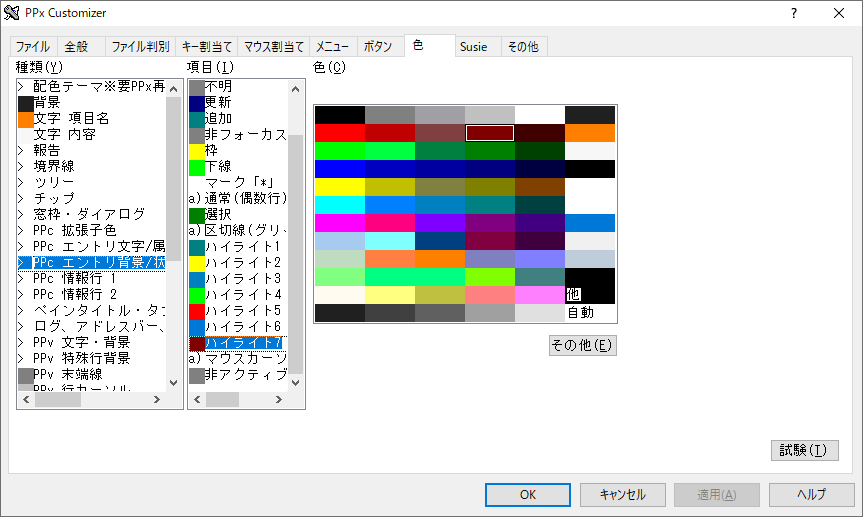
優先度について
1970年1月1日からの経過日数で計算している。